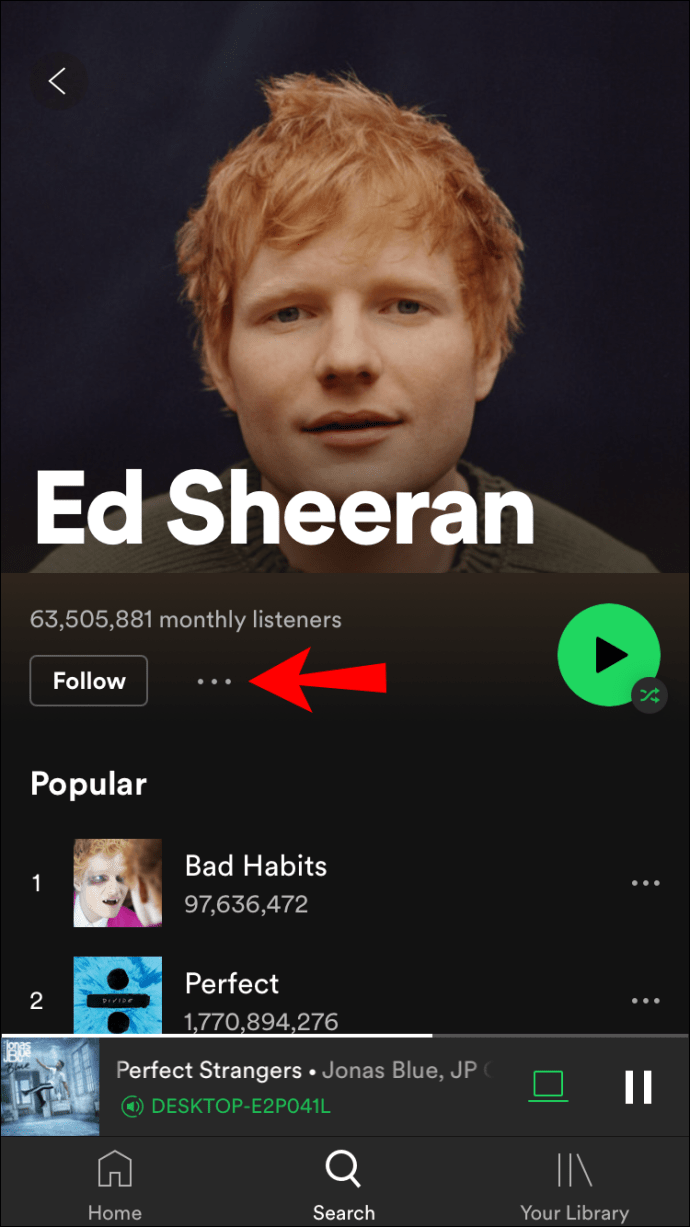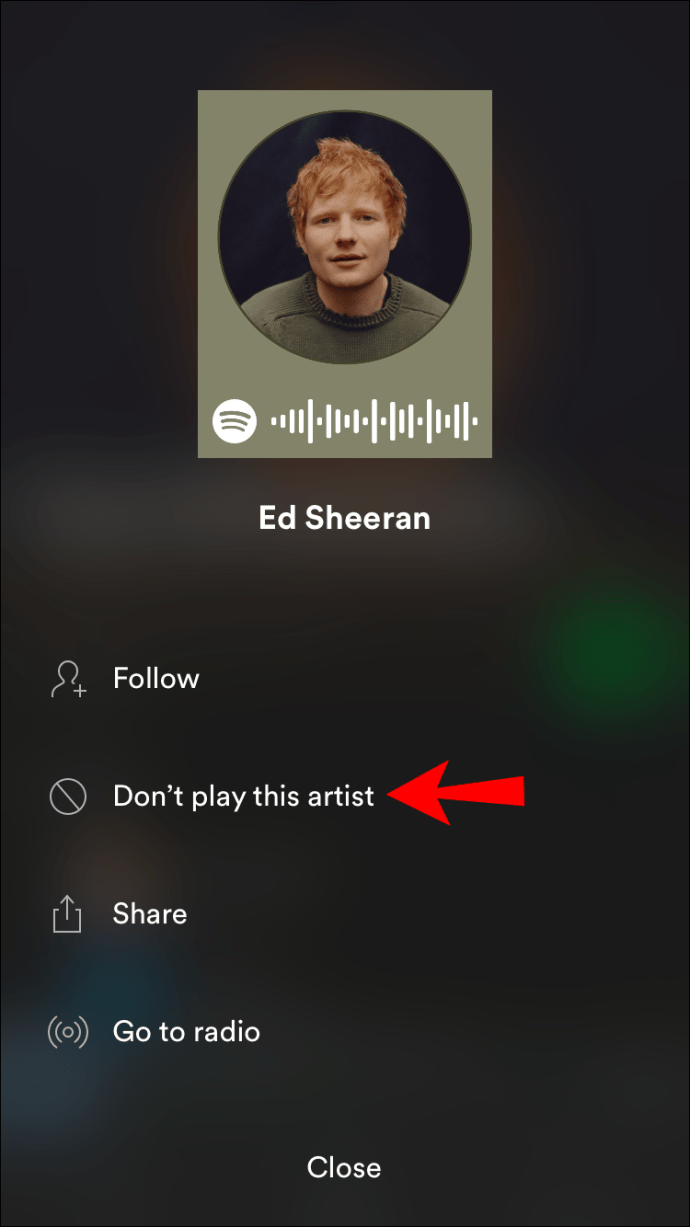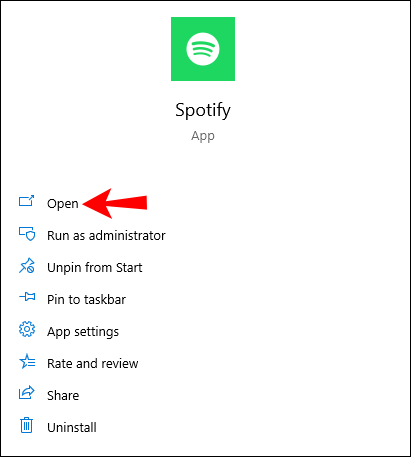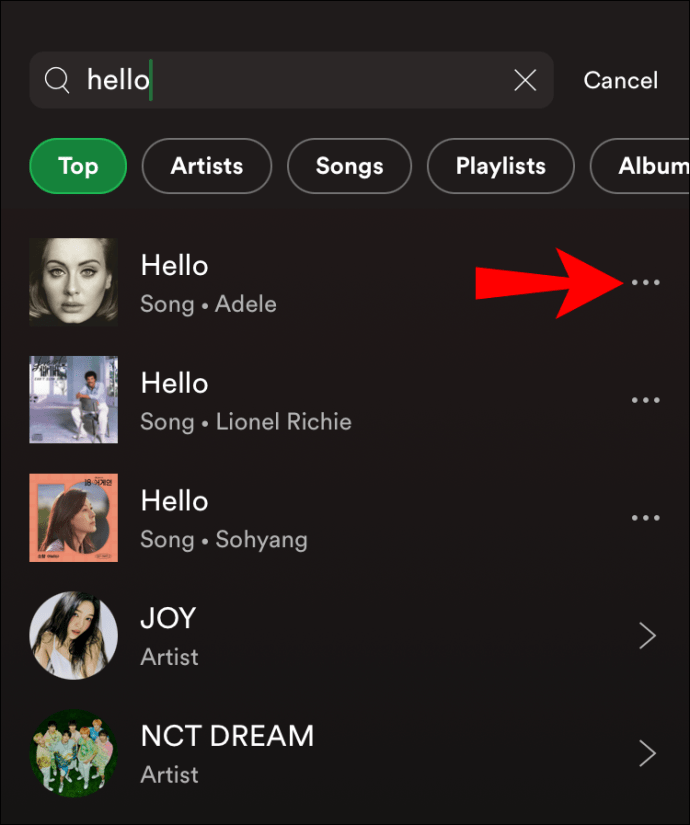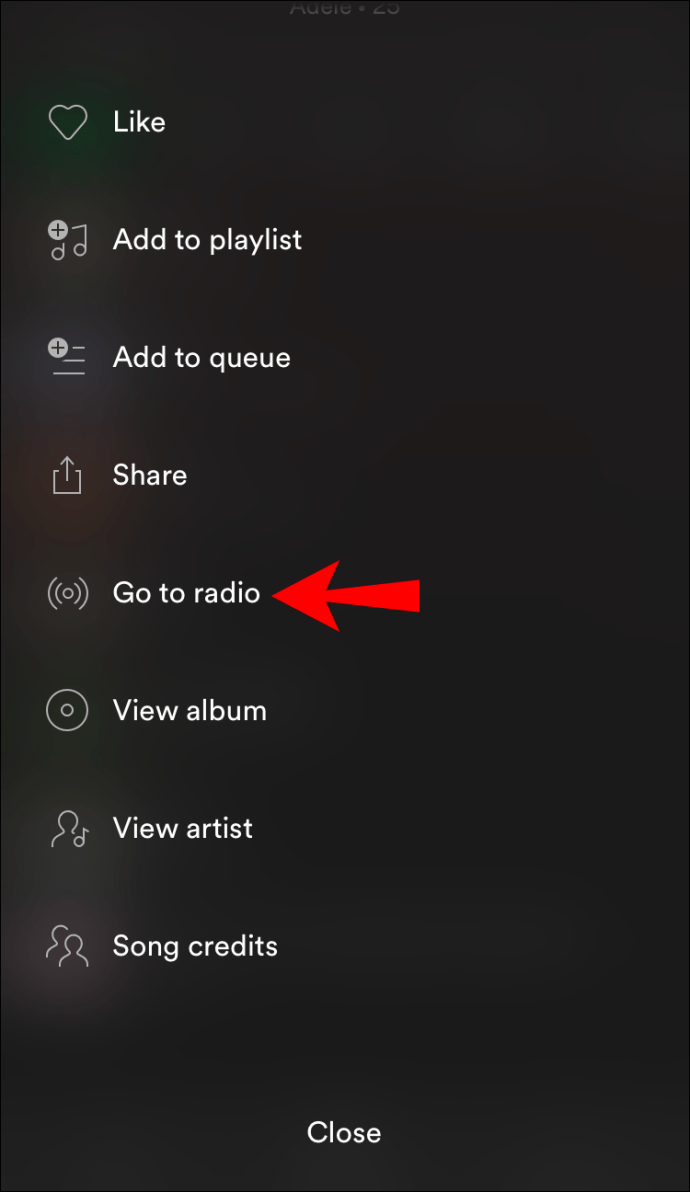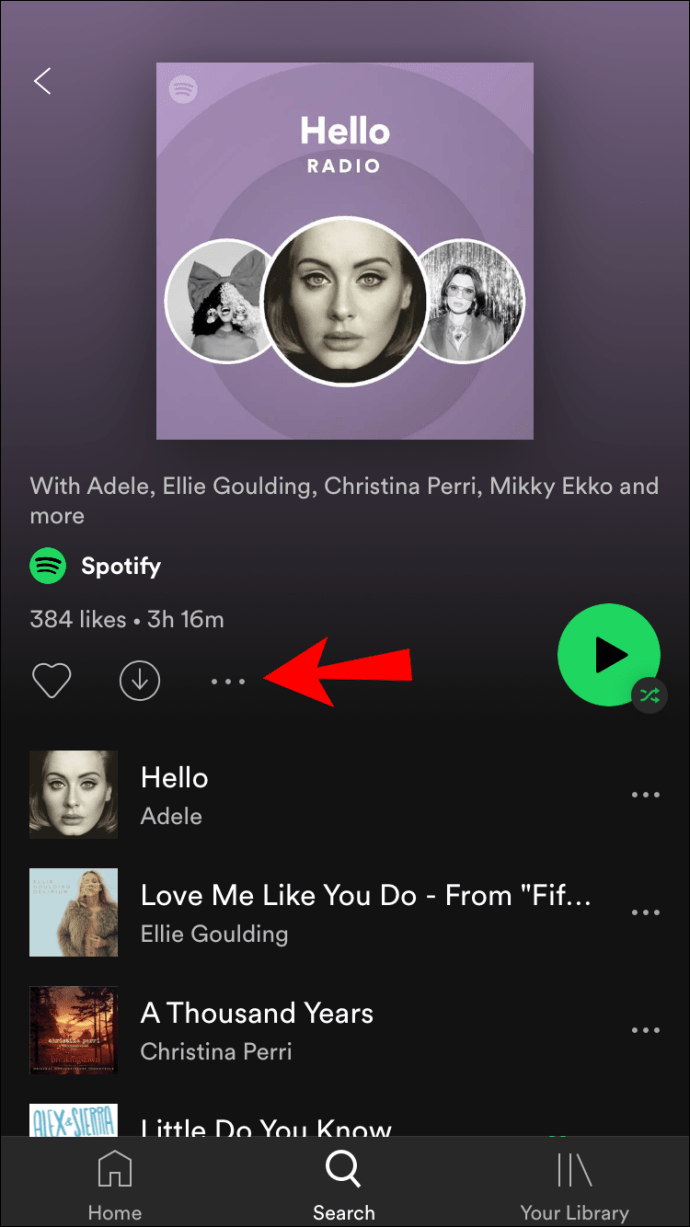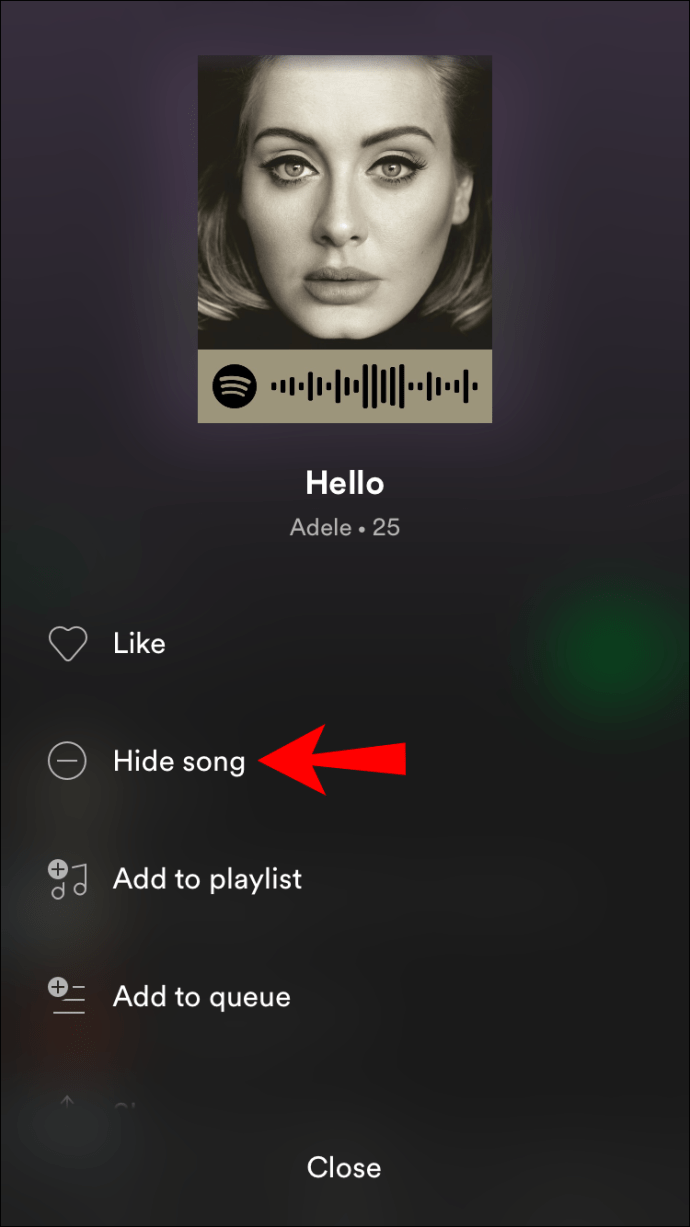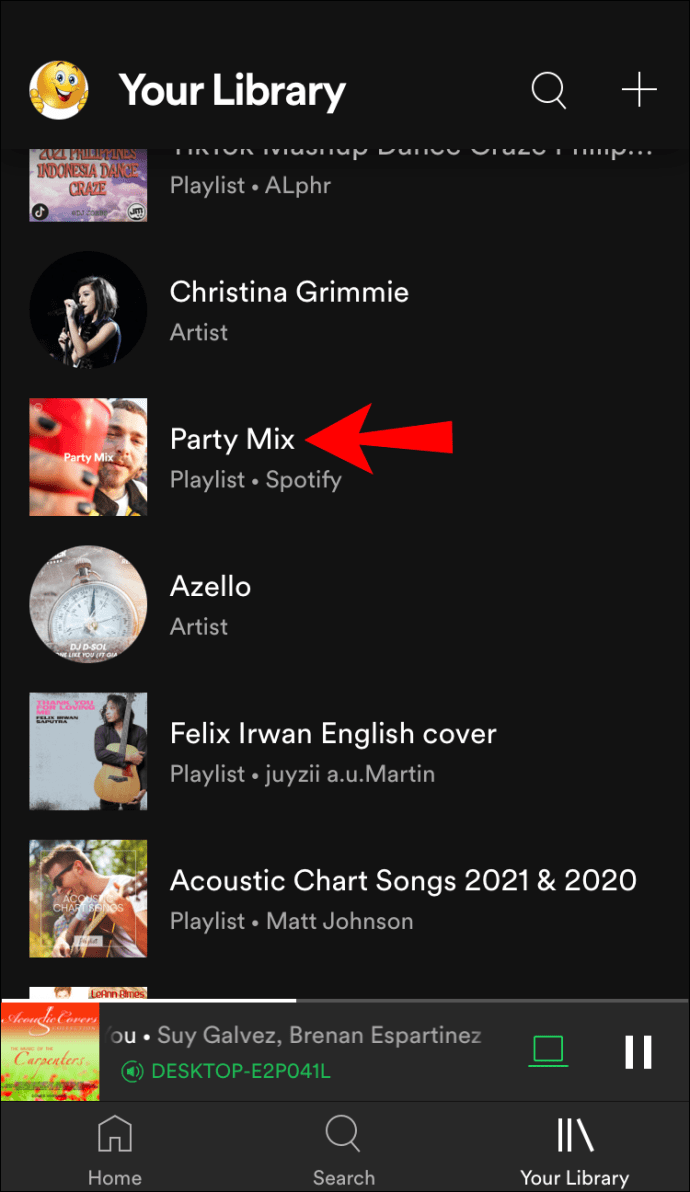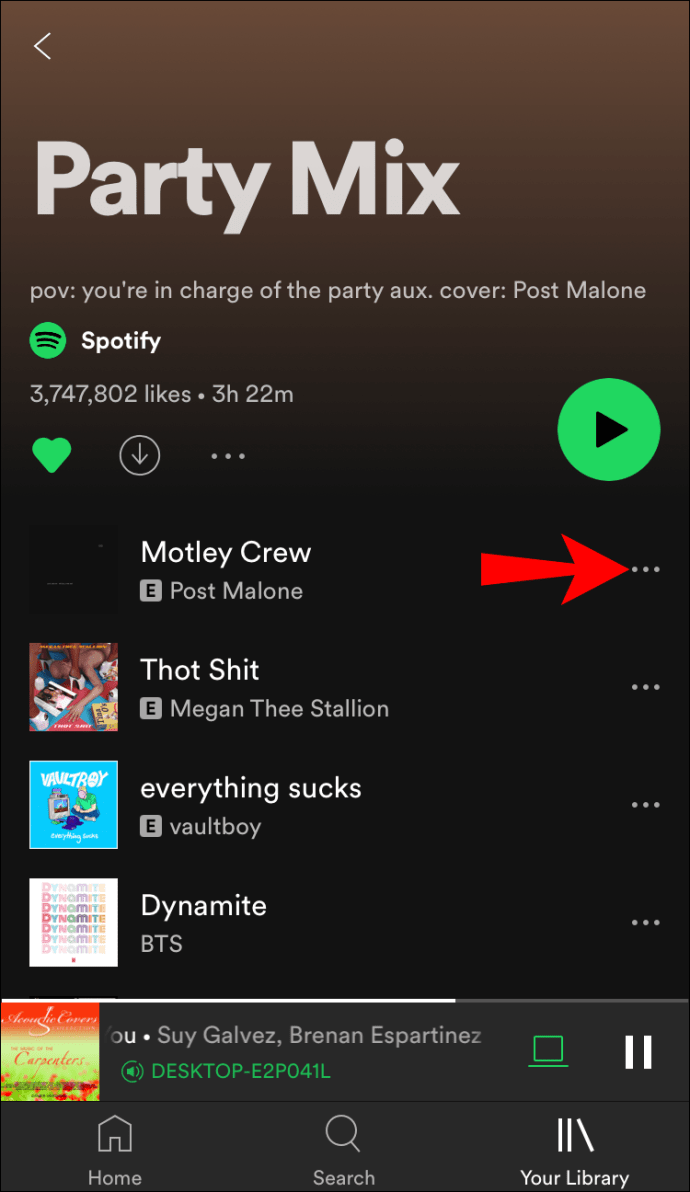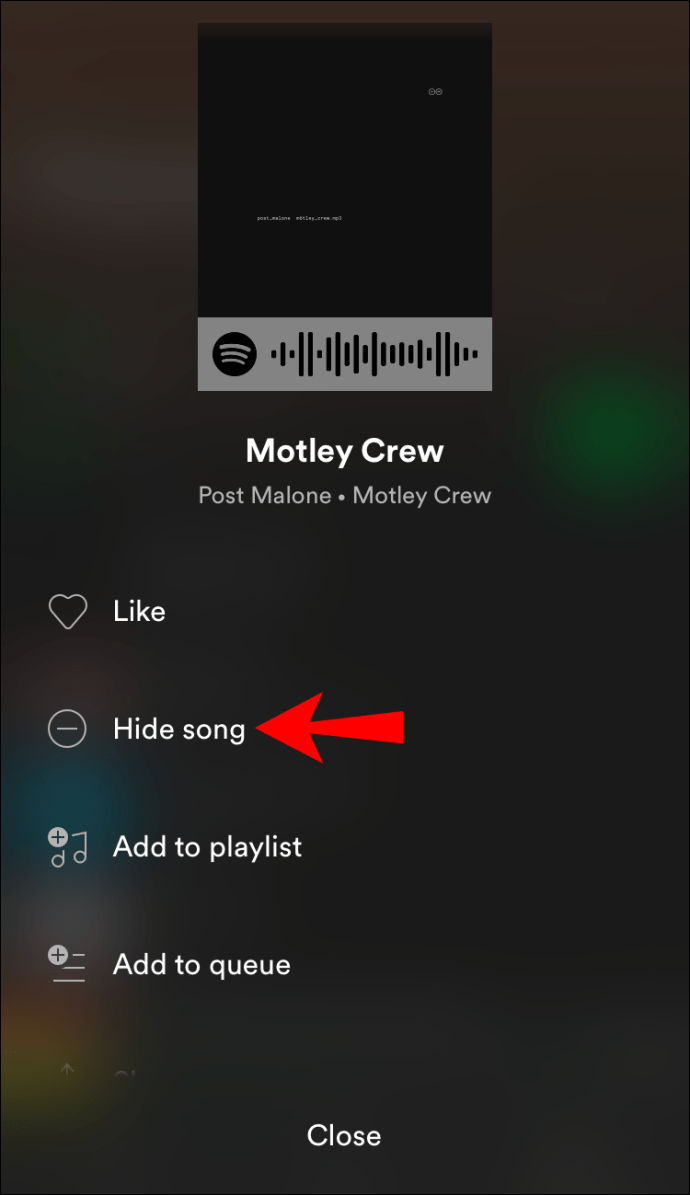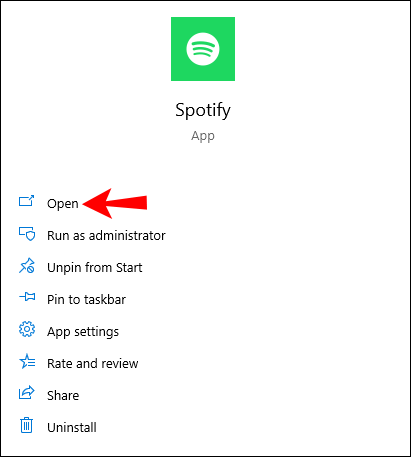Spotify har en fremragende algoritme, der gør sit bedste for at foreslå sange, du måske kunne lide. Der vil dog være tidspunkter, hvor du vil høre en kunstner, som du ikke kan lide. Du kan selvfølgelig altid trykke på spring-knappen og gå videre til næste sang. Det ville dog være meget nemmere, hvis du bare kunne blokere kunstneren. Heldigvis har Spotify denne funktion.

I denne artikel introducerer vi en detaljeret guide til, hvordan du blokerer kunstnere på Spotify. Desuden vil vi også forklare, hvordan du blokerer bestemte sange, og hvordan du beskytter dit privatliv.
Spotify giver dig mulighed for at slå lyden fra for en kunstner, du ikke kan lide. Dette betyder, at Spotify ikke introducerer denne kunstner til dine afspilningslister. Der er dog et par ting at huske på. Først og fremmest er det kun muligt at slå lyden fra for en kunstner på mobilappen. Du kan bruge Spotify til iPhone eller Android til at slå lyden fra en kunstner, og når du først logger ind på din desktop-app, vil de stadig være slået fra. Men det er ikke muligt at gøre det fra desktop-appen.
Desktop-appen tilbyder muligheden "Jeg kan ikke lide denne kunstner" i afspilningslisten "Discover Weekly". Denne afspilningsliste vises på din Spotify hver mandag og er baseret på dine lyttepræferencer. Hvis du ikke kan lide en kunstner eller en sang, der vises på afspilningslisten, kan du slå den fra. Dette forhindrer dog ikke Spotify i at spille kunstneren eller sangen i fremtiden - det er bare mindre sandsynligt, at det foreslår det.
En anden vigtig ting at huske på er, at hvis du slår lyden fra for en kunstner, vil de sange, han har udgivet, ikke vises på din Spotify. Men du vil stadig være i stand til at se de sange, de har optaget med en anden kunstner.
Sådan blokerer du en kunstner i Spotify-appen
Som tidligere nævnt kan du slå lyden fra en kunstner ved hjælp af din mobilapp. Følg nedenstående trin for at gøre det:
- Åbn Spotify-appen.

- Søg efter den kunstner, du vil slå lyden fra.
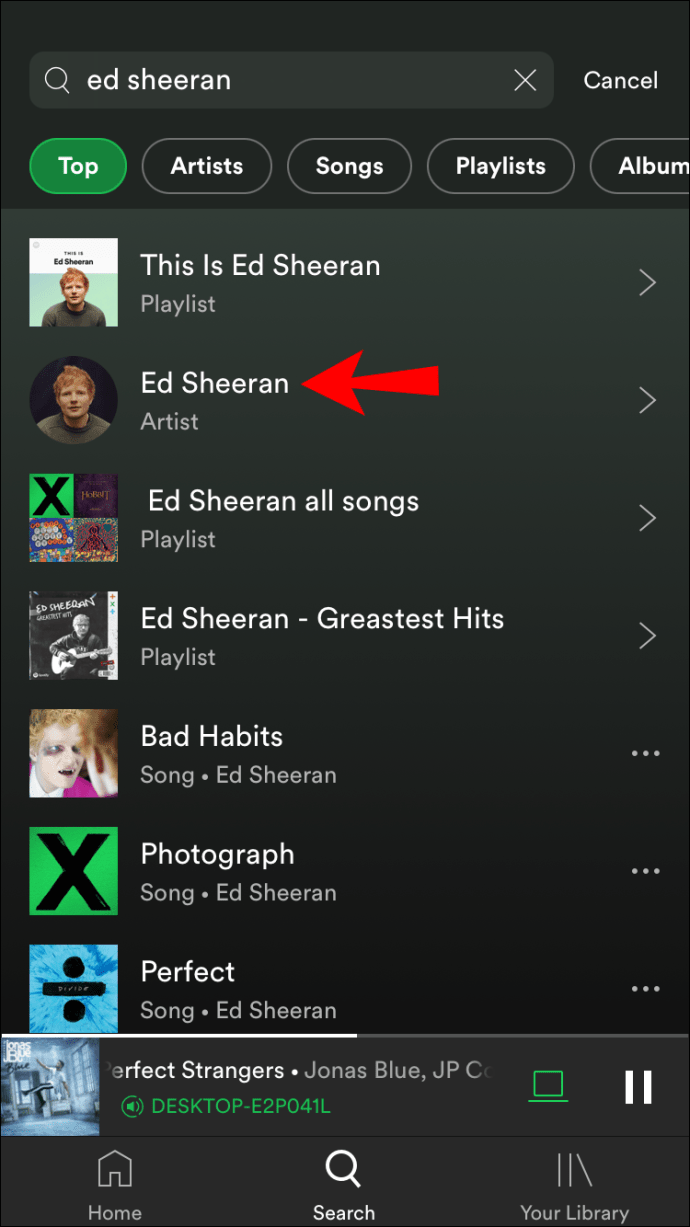
- Tryk på ikonet med tre prikker i øverste højre hjørne.
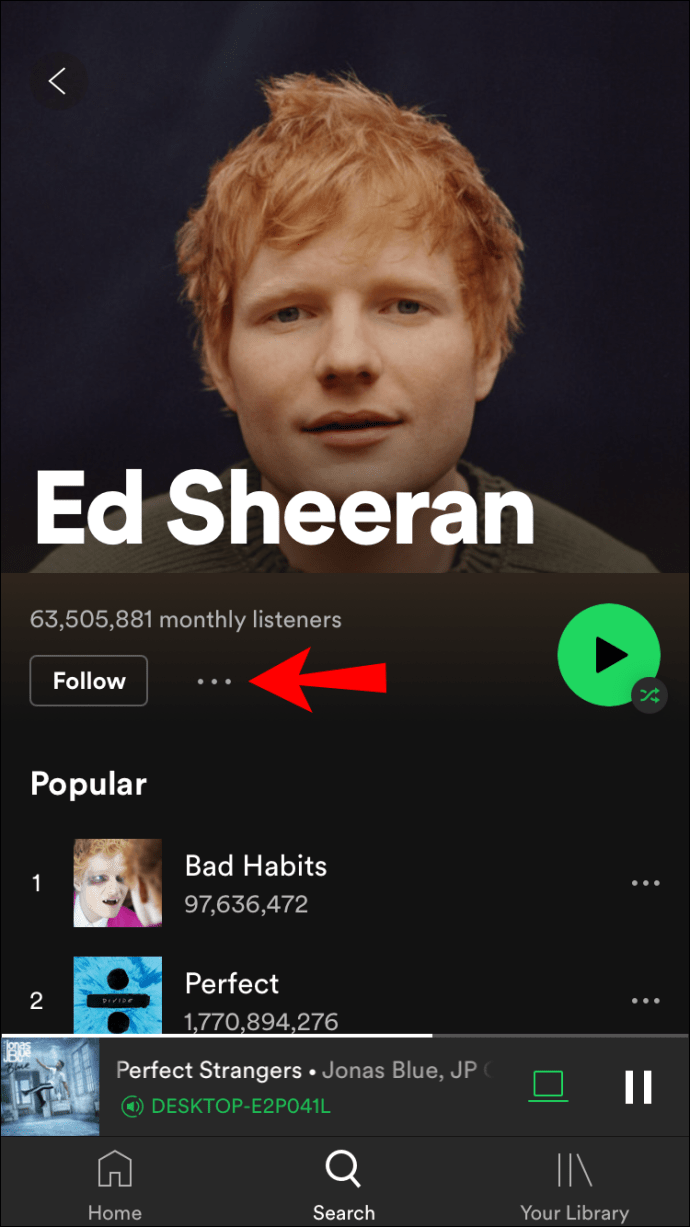
- Tryk på "Afspil ikke dette."
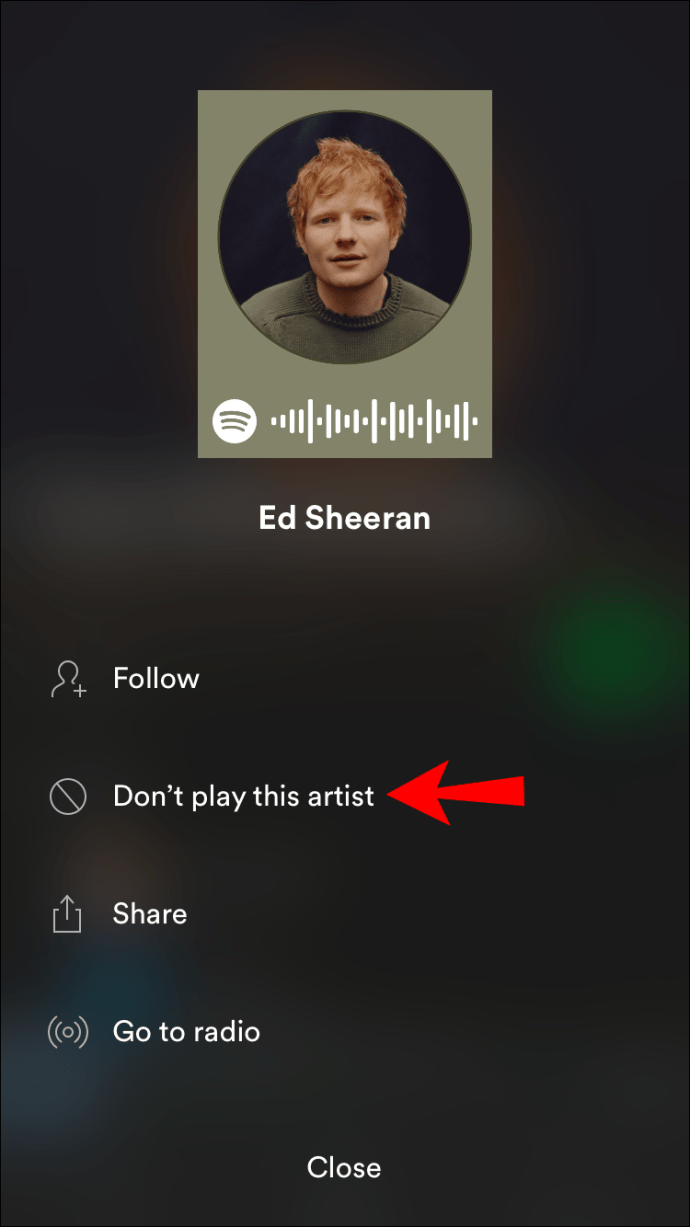
Når du har gennemført trinene, vil kunstneren ikke længere dukke op i dine afspilningslister eller foreslåede sange.
Du kan kigge efter kunstneren og prøve at spille sangene. Du vil se en pop op-meddelelse, der siger, at Spotify ikke kan afspille sangen. Hvis kunstneren har en sang med en anden kunstner, vil du stadig kunne afspille den.
Sådan skjuler du en kunstner på Spotify Desktop-appen
Som tidligere nævnt er der forskel på mobil- og desktop-app. I desktop-appen kan du kun skjule en kunstner fra afspilningslisten "Discover Weekly". Sådan gør du:
- Åbn Spotify-appen på din computer.
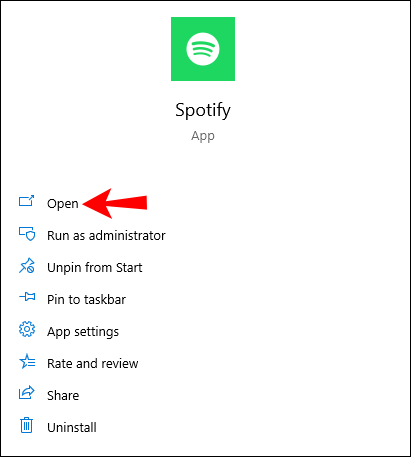
- Gå til "Discover Weekly".

- Vælg den kunstner, du vil skjule.
- Tryk på minustegnet ved siden af.
- Tryk på "Jeg kan ikke lide (navnet på kunstneren)."
Når du har gennemført trinene, viser Spotify ikke kunstneren på din "Discover Weekly"-playliste. Dog kan kunstneren dukke op på en anden afspilningsliste.
Sådan muter du en sang på Spotify-mobilappen
Hvis du kan lide en kunstner, men ikke kan lide en af deres sange, er der flere måder, du kan slå lyden fra:
- Åbn Spotify-appen.

- Søg efter den sang, du vil slå lyden fra.

- Tryk på ikonet med tre prikker i øverste højre hjørne.
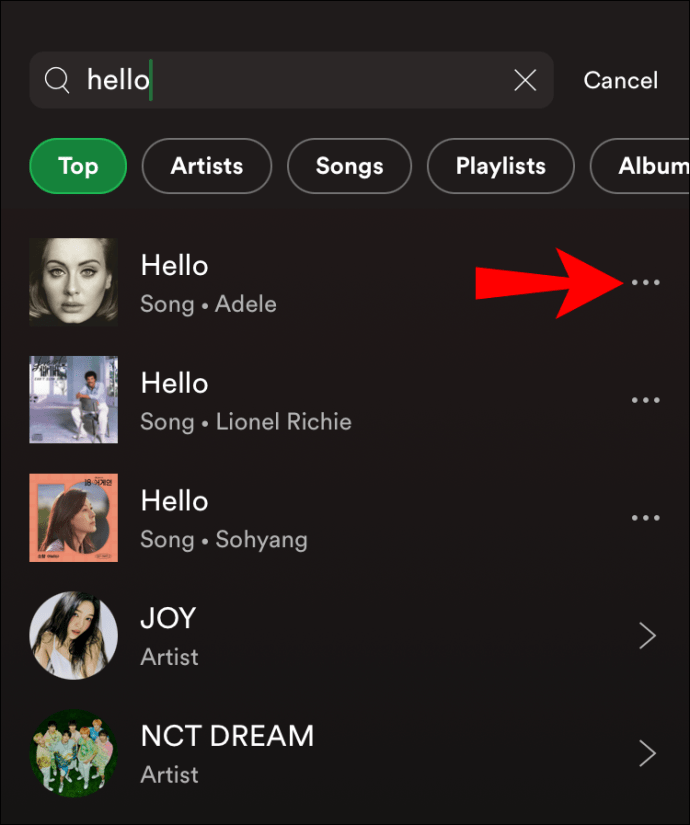
- Tryk på "Gå til sangradio."
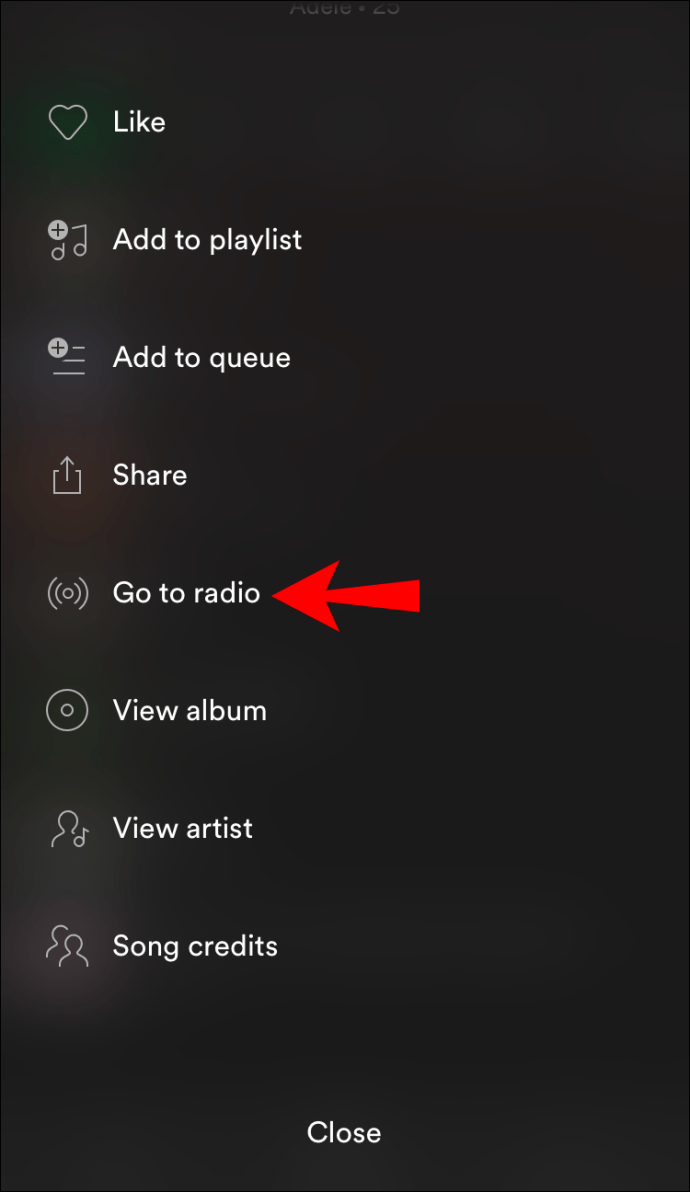
- Find sangen, og tryk på ikonet med tre prikker ved siden af den.
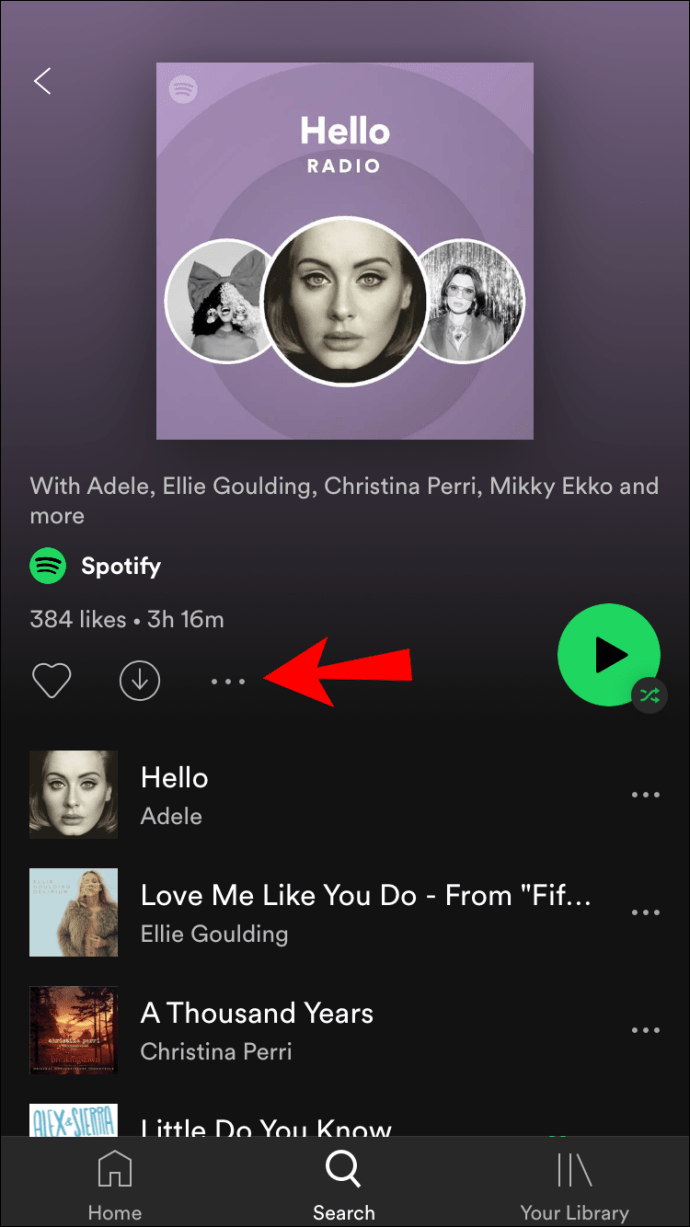
- Tryk på "Skjul denne sang".
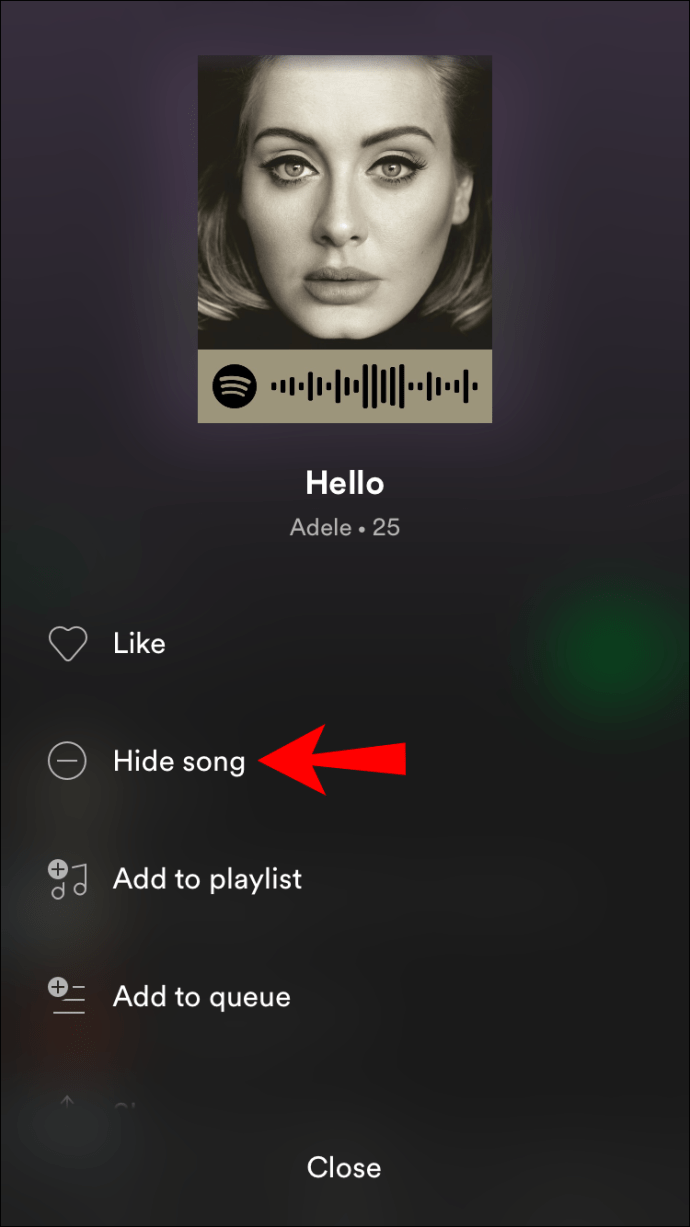
Hvis du vil slå lyden fra for en sang fra Discover Weekly, Release Radar, Daily Mixes eller andre afspilningslister, skal du følge disse trin:
- Åbn Spotify-appen.
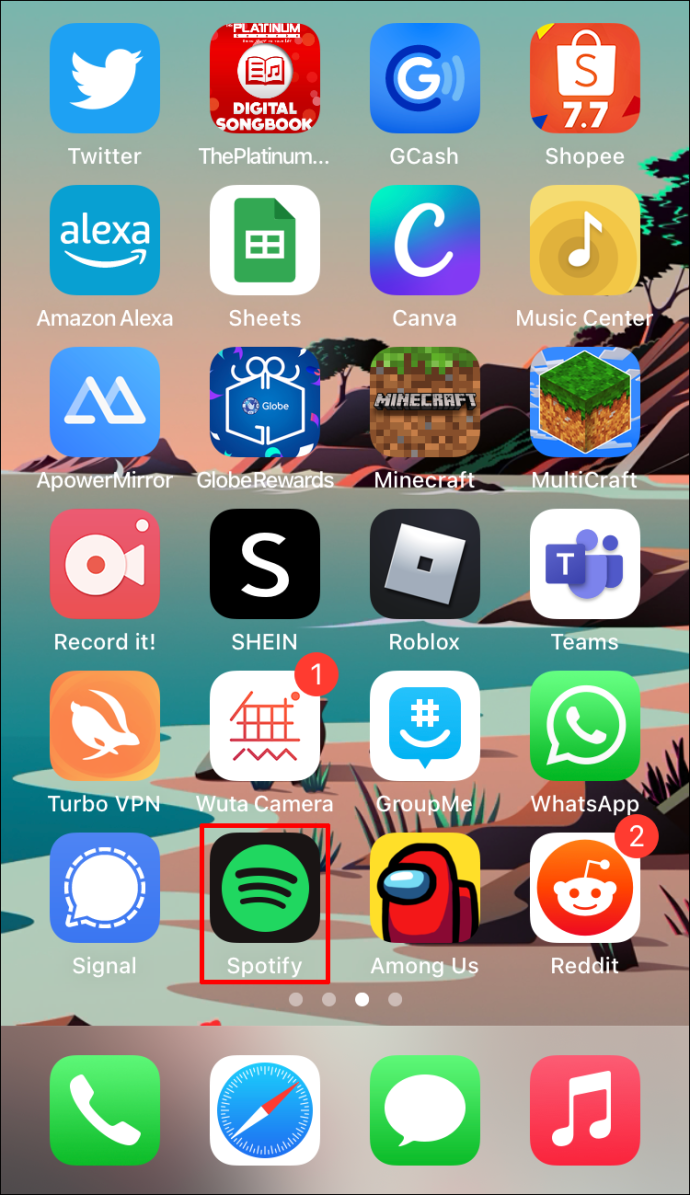
- Gå til afspilningslisten.
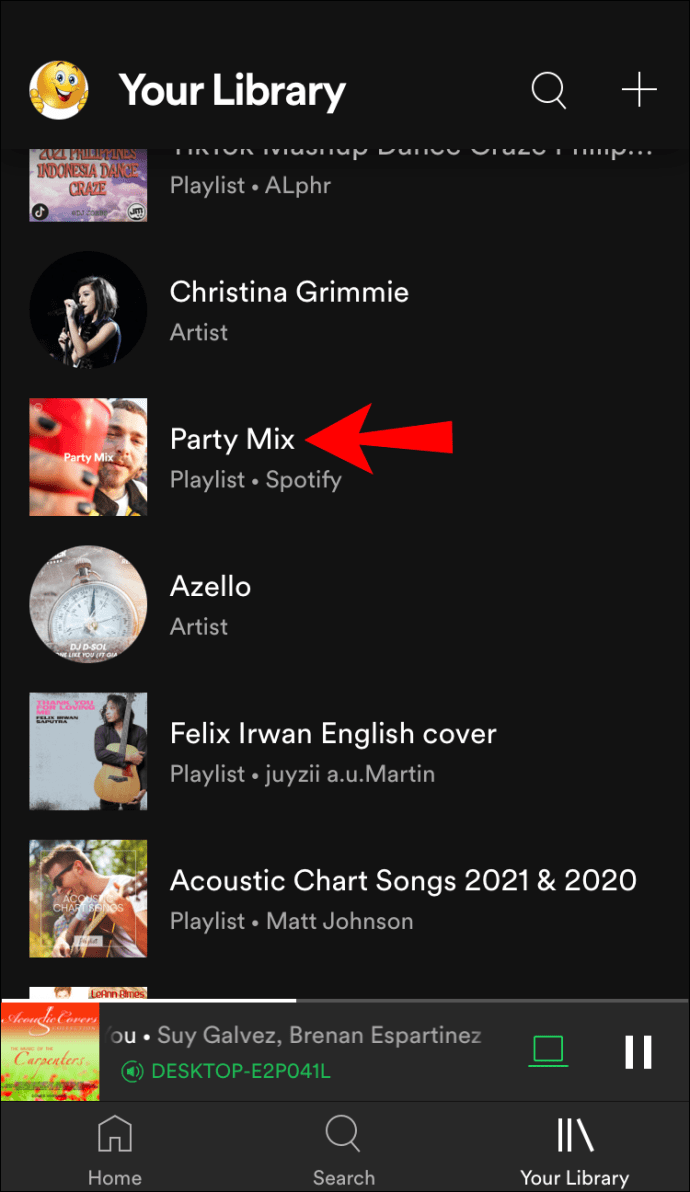
- Find sangen, og tryk på ikonet med tre prikker ved siden af den.
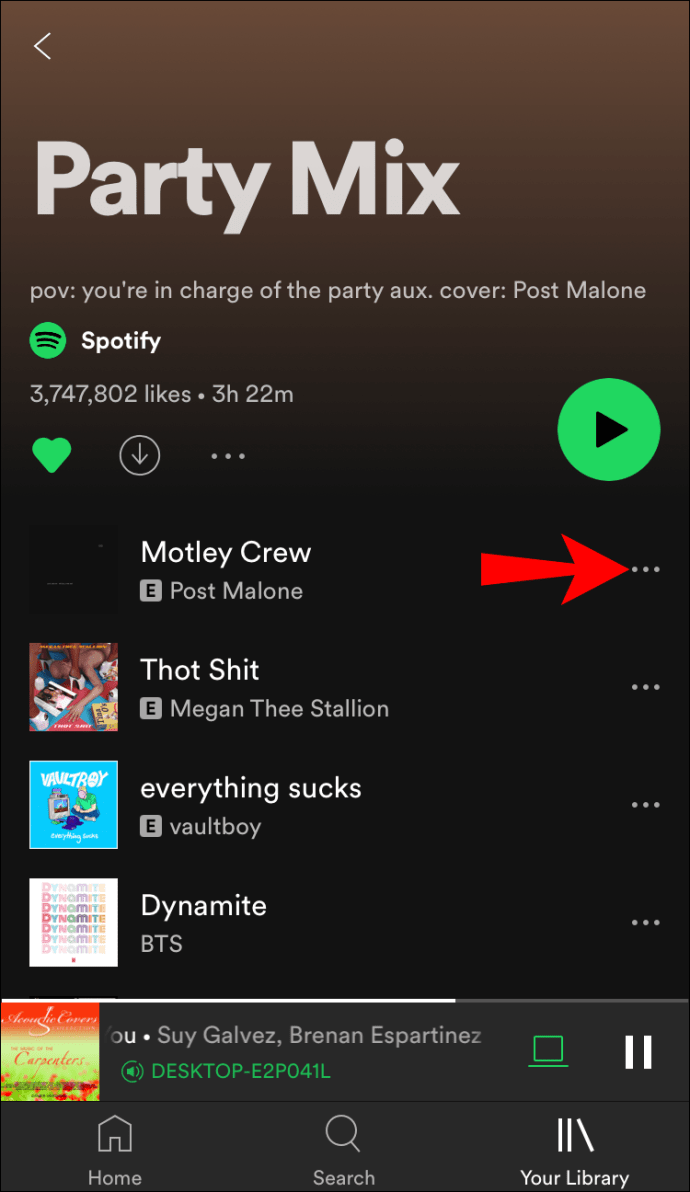
- Tryk på "Skjul denne sang".
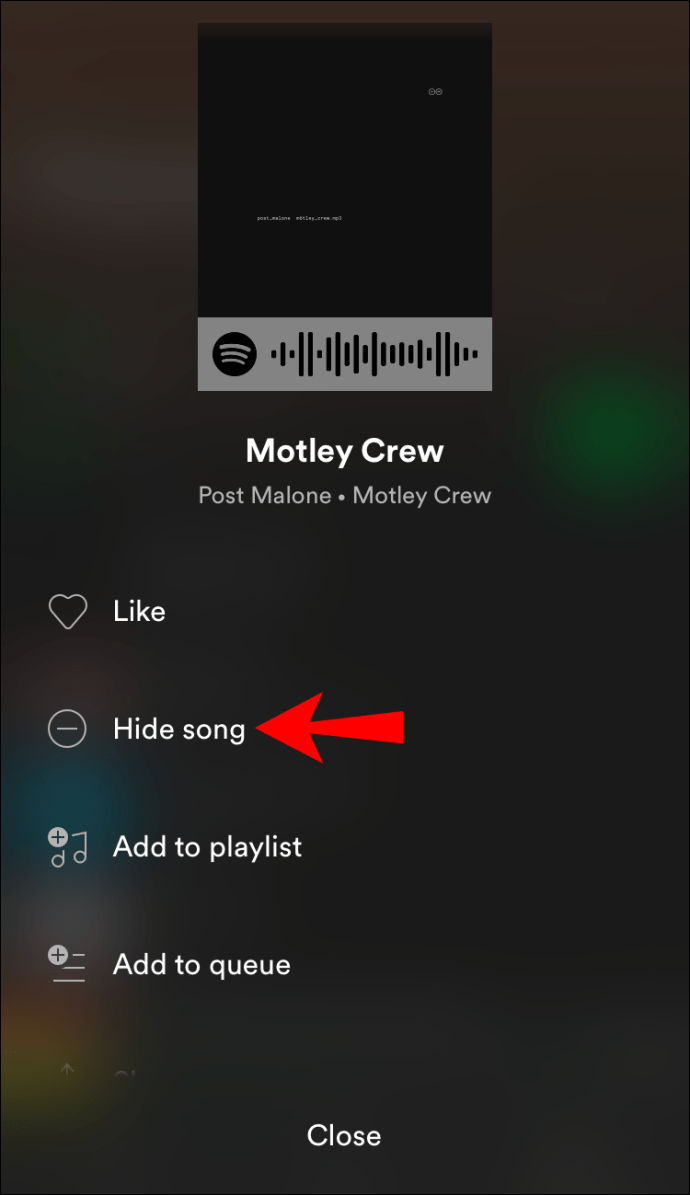
Når du først har skjult en sang, vil du stadig kunne se den på afspilningslisten, men du vil se, at den er mørkere i farven, og der vil være et minustegn ved siden af den.
Sådan skjuler du en sang på Spotify Desktop-appen
Ligesom med kunstnere giver Spotify desktop-appen dig kun mulighed for at skjule sange i "Discover Weekly"-playlisten. Du kan gøre det ved at følge nedenstående trin:
- Åbn Spotify på din computer.
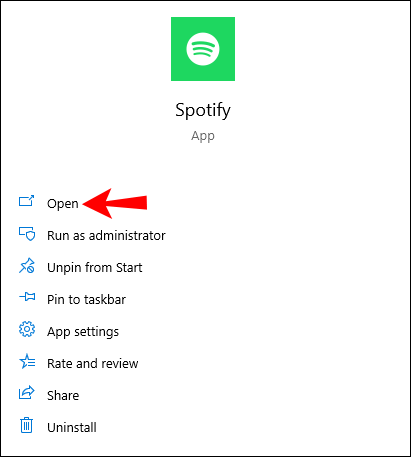
- Gå til "Discover Weekly".

- Vælg den sang, du vil skjule.
- Tryk på minustegnet ved siden af.
- Tryk på "Jeg kan ikke lide denne sang."
Fra nu af vil sangen ikke blive spillet i din "Discover Weekly". Du vil stadig kunne se det, men Spotify vil ikke afspille det for dig, medmindre du beslutter dig for at vise det.
Du kan stadig synes godt om sangen, og hvis du gør det, vil den automatisk blive vist.
Yderligere ofte stillede spørgsmål
Hvordan kan jeg fjerne blokeringen af en kunstner?
Hvis du ombestemmer dig og vil slå lyden fra for en kunstner på din Spotify-app, kan du gøre det ved at følge nedenstående trin:
1. Åbn Spotify-appen.
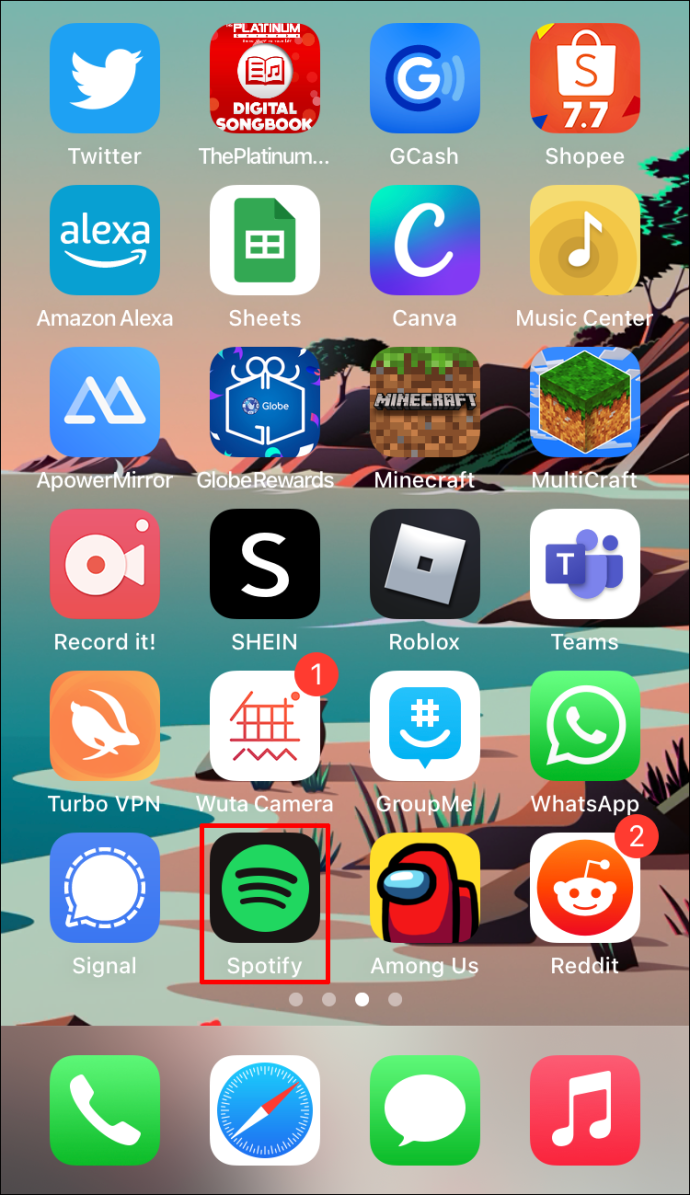
2. Find den kunstner, du vil slå lyden til.
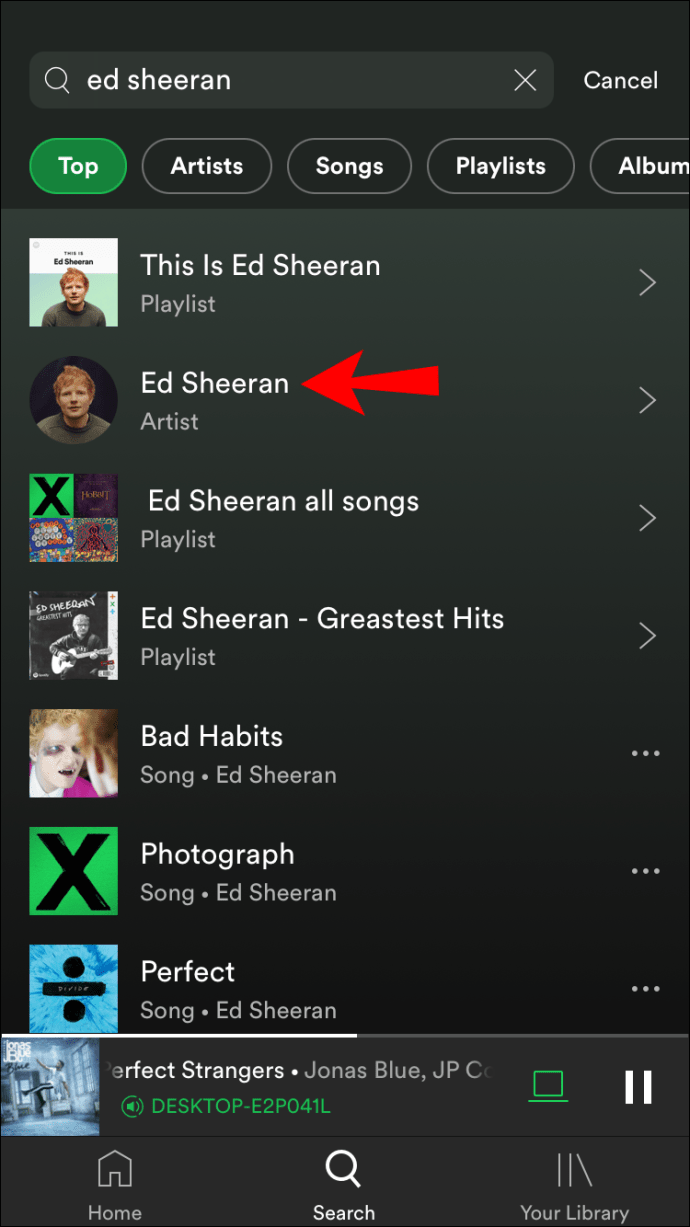
3. Tryk på ikonet med tre prikker i øverste højre hjørne.

4. Tryk på "Tillad at spille dette."

Tilpas din oplevelse i Spotify
Nu har du lært, hvordan du blokerer kunstnere på Spotify. Spotify tilbyder en række funktioner, du kan bruge til at forbedre din lytteoplevelse. Udover at slå lyden fra eller skjule en kunstner/sang, kan du også bruge forskellige muligheder til at tilpasse dit privatliv og holde din Spotify-konto sikker.
Kan du lide at bruge Spotify? Hvad er nogle af dine yndlingsmuligheder? Fortæl os i kommentarfeltet nedenfor.